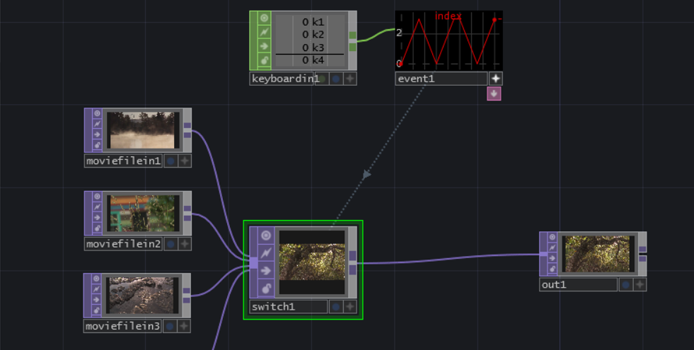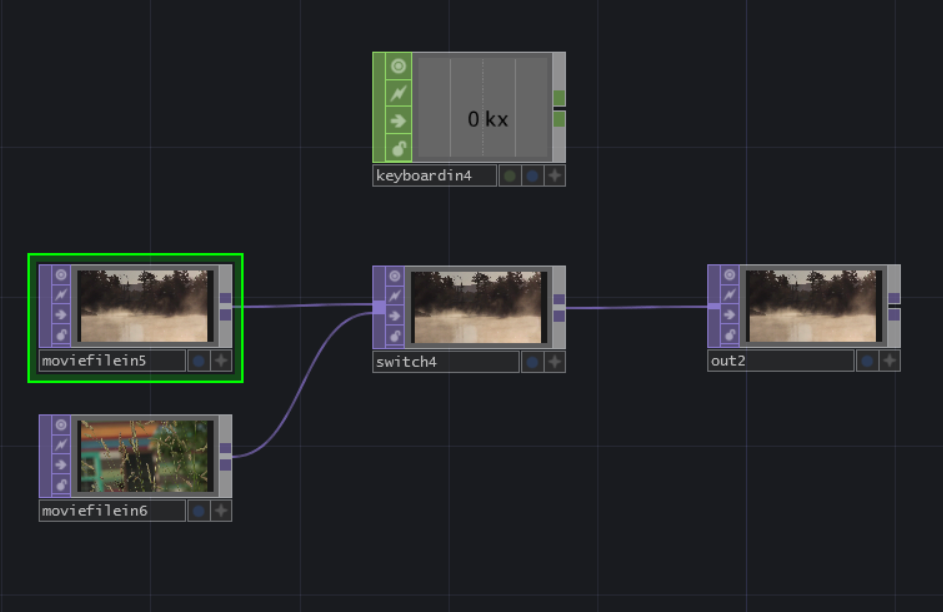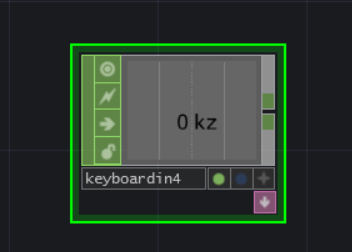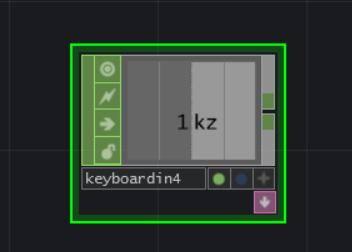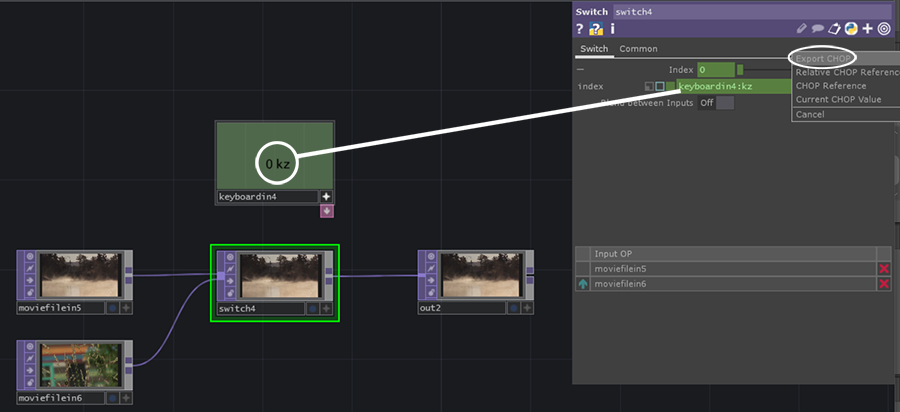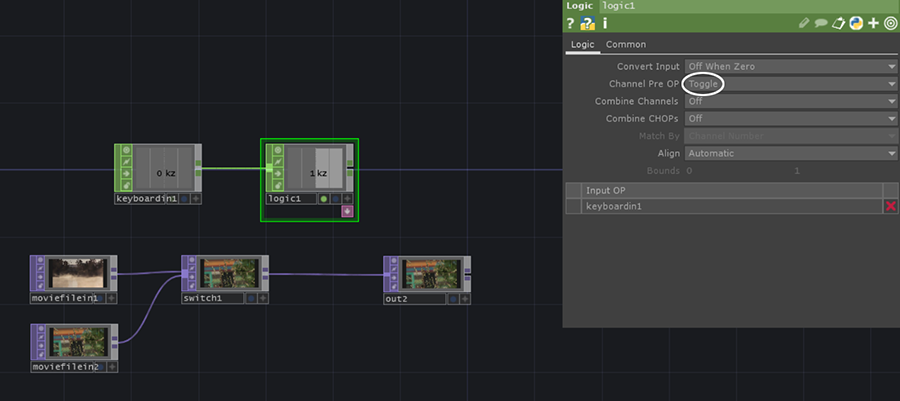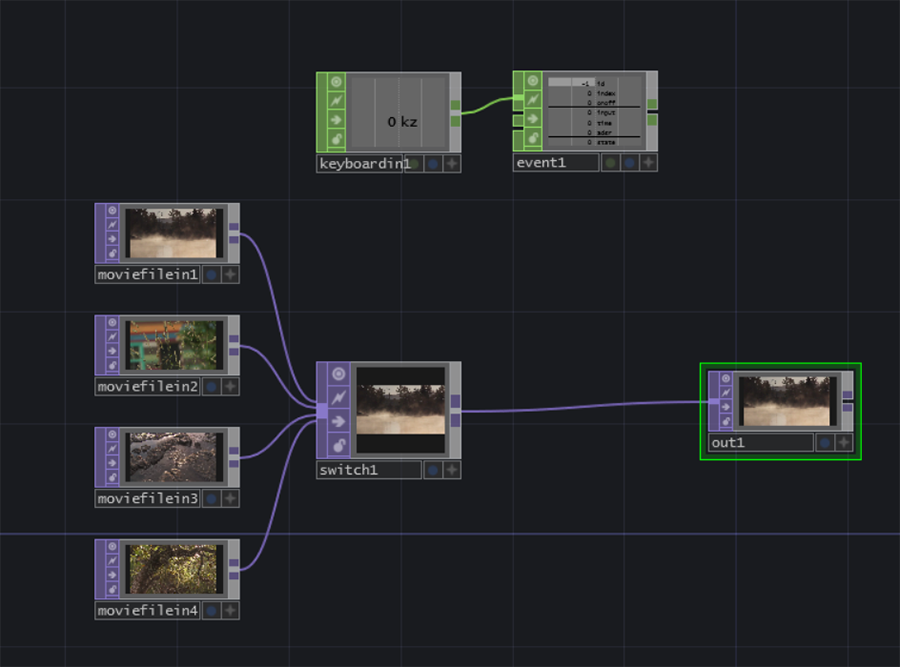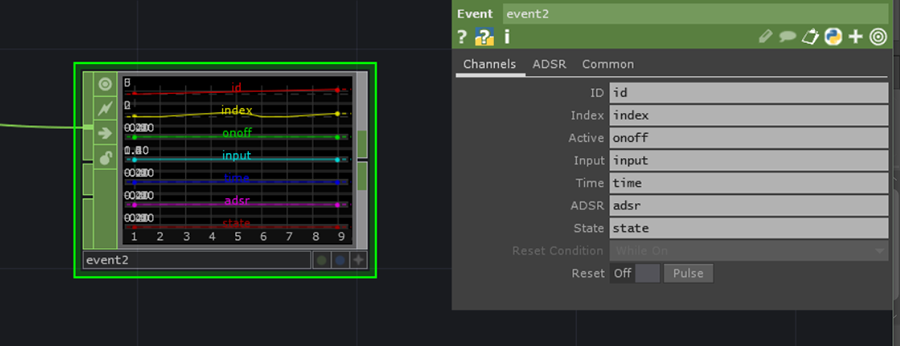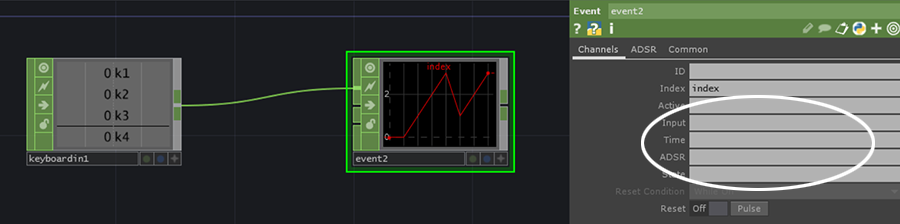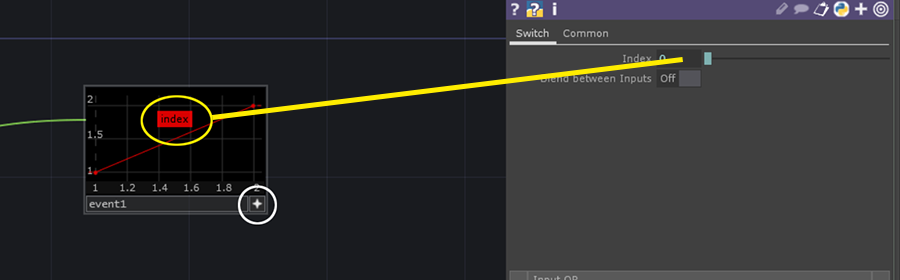TUTORIAL TOUCHDESIGNER #5 – Keyboard
Leggi tutti i tutorial a questo link: www.marcopucci.it/category/touchdesigner/
Sito TouchDesigner: https://www.derivative.ca/
# 1 – Realizziamo un mixer video elementare per gestire due video premendo un tasto sul nostro pc.
Inserite in un nuovo progetto i blocchi Keyboardin, due Moviefilein, switch e out.
Come abbiamo già visto nei tutorial precedenti il blocco switch permette di gestire due video in base al valore di ingresso: con 0 passa il video 1, con 1 passa il secondo video (provate a muovere lo slider all’interno delle sue proprietà).
Impostiamo lo switch in modo che possa cambiare valore premendo il tasto z del nostro pc.
Selezionate il blocco keyboardin, nelle proprietà Keys inserite la lettera z.
Se non state premendo niente il blocco appare come nella figura qui sotto
Quando premete la lettera z il blocco si illumina ed appare 1.
Grazie a questo cambio 0/1 possiamo collegare il blocco keyboardin con switch per passare dal primo video al secondo semplicemente premendo la z.
Collegate i due blocchi come fatto nel tutorial #2.
Non ripeterò la descrizione dell’operazione. In alto uno schema per aiutarvi a esportare un dato da un blocco all’altro.
Premete la lettera z. Il video cambia ma appena lasciate il tasto torna il primo video.
Per fare in modo che il secondo video resti in primo piano dobbiamo trasformare il valore del blocco keyboard in un bottone.
Inseriamo un oggetto Logic e collegatelo all’output del blocco keyboardin.
Il logic serve per realizzare delle operazioni logiche tra numeri 1 e 0.
In informatica queste operazioni sono la And, Or, ecc… le spiegheremo nei prossimi tutorial.
Per il momento dobbiamo solamente selezionare Toggle in Channel Pre OP (nelle sue proprietà).
Il Toolge è un pulsante.
Se ora provate a premere la lettera z il blocco logic si illuminerà per metà e resterà illuminato (con scritto al suo interno il valore 1).
Solamente se premiamo nuovamente la lettera z il blocco si spegnerà e tornerà al valore 0.
Esportate l’uscita del blocco Logic all’interno del blocco Switch.
Provate a premere la lettera z e controllate che il video nel blocco out passi dal primo al secondo.
# 2- Realizziamo un mixer video elementare per gestire più video premendo diversi tasti sul nostro pc.
Nell’esercizio precedente possiamo gestire solamente due video. Come possiamo gestirne di più utilizzando altre lettere della tastiera?
Inserite in un nuovo progetto i blocchi Keyboardin, Event, quattro video, switch e out.
Selezionate il blocco keyboardin, nelle proprietà Keys inserite quattro lettere a caso, es: f g h i.
In questo modo abbiamo impostato i tasti f,g,h e i per cambiare i relativi video.
Il blocco Event analizza il valore di ingresso della tastiera e restituisce diversi valori.
Provate a premere i tasti f,g,h,i e vedrete una serie di dati colorati apparire al suo interno.
Facciamo un pò di pulizia. Eliminate dal blocco Event tutti i valori presenti tranne index (guarda la foto qui sotto).
Eliminate tutte le scritte nel pannello di destra tranne index.
Index identifica il canale di ingresso che ha causato l’evento. Se premete f,g,h,i il valore index cambierà da 0 a 3.
Per esportare questo valore e inserirlo nello switch dobbiamo cliccare su Viewer Active (cerchio bianco nell’immagine sotto), cliccare sulla scritta index in rosso e trascinarlo nell’index del blocco switch.
Provate a premere i primi 4 numeri della tastiera i i video cambieranno a seconda del tasto premuto.
I tutorial sono liberamente scaricabili e condivisibili sotto l’etichetta Creative Commons (non è possibile commercializzarli e modificarli)